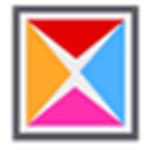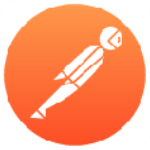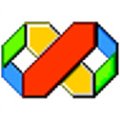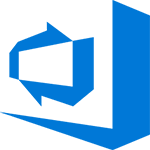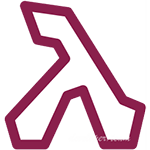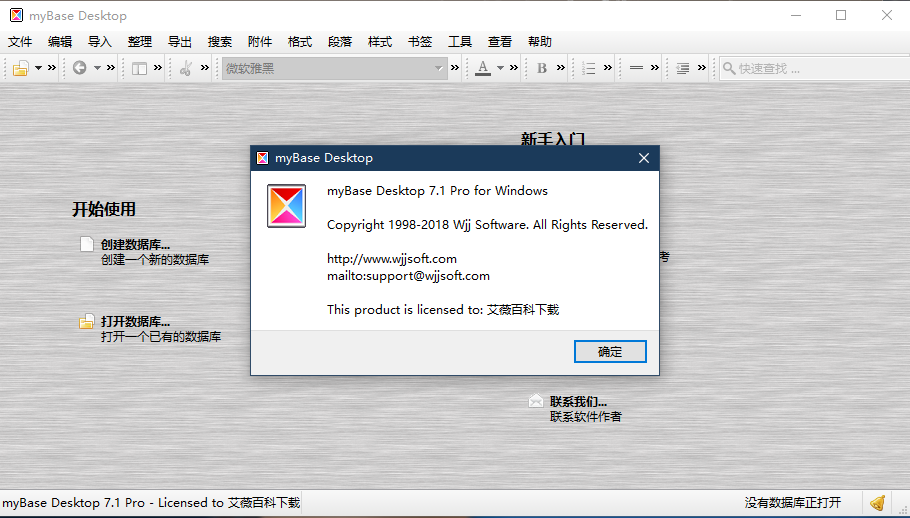
安装教程
1、本站下载解压破解文件,双击Setup.exe安装包开始安装,点击next;
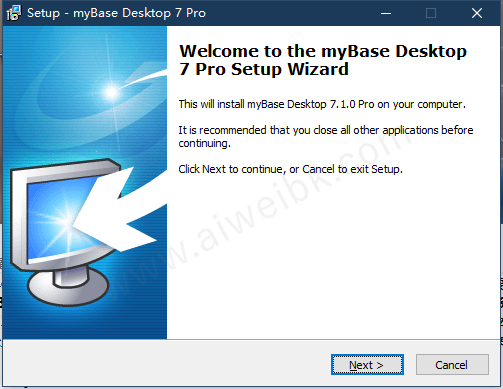
2、选择接受许可协议,点击next;
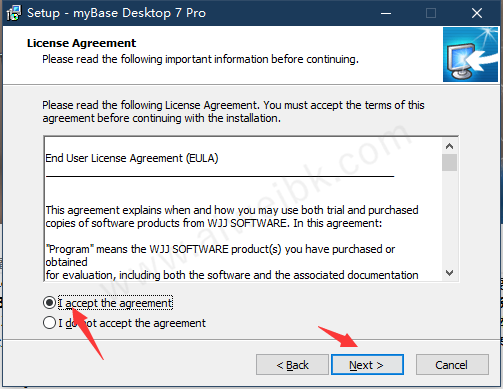
3、再次点击next;
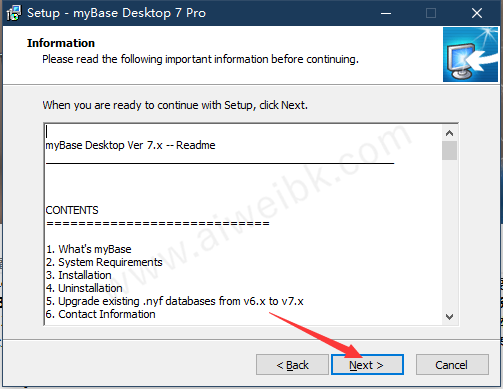
4、选择安装位置,默认是C盘,可以自行选择;
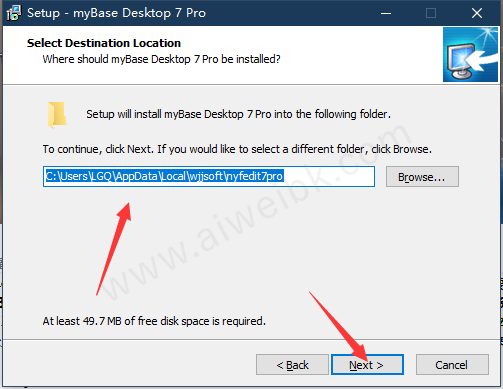
5、默认选择就好,点击next;
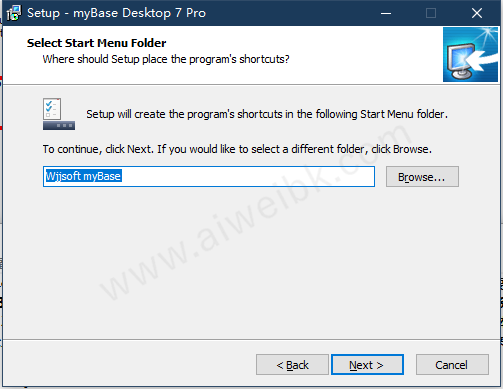
6、选择是否添加快捷方式,默认就可以了;
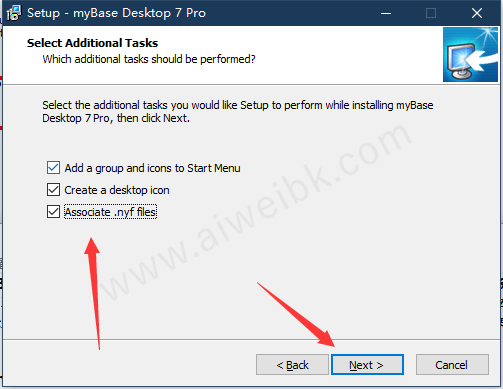
7、点击install,等待安装完成;
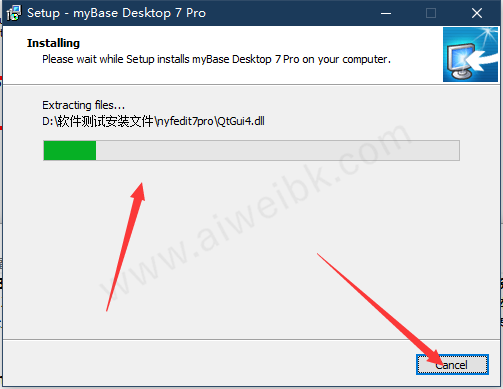
8、安装完成,不要勾选启动软件,点击finish退出;
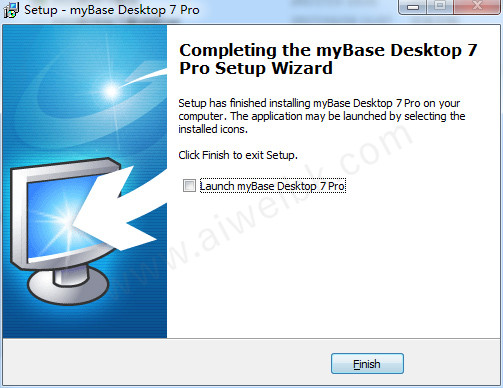
9、安装完成后先不要运行软件,回到刚才下载的数据包中将.exe的破解文件复制到软件的安装目录中“C:\Users\zzy\AppData\Local\wjjsoft\nyfedit7pro”在出现的文件复制界面上点击“复制和替换”即可;
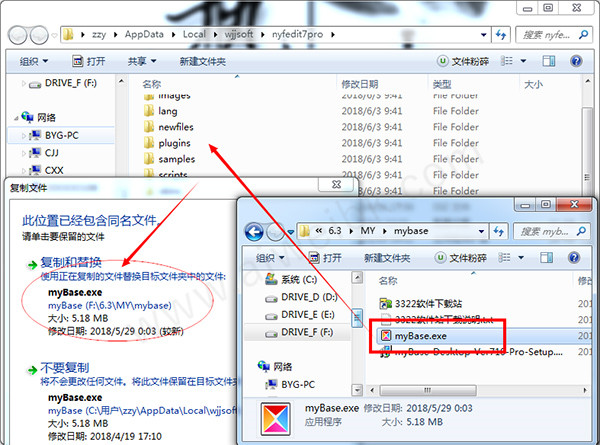
10、随后回到桌面双击软件的快捷图标打开,如果发现软件没有注册,可以在“关于”项目中选择“注册”随意输入用户名和注册码,即可注册成功。
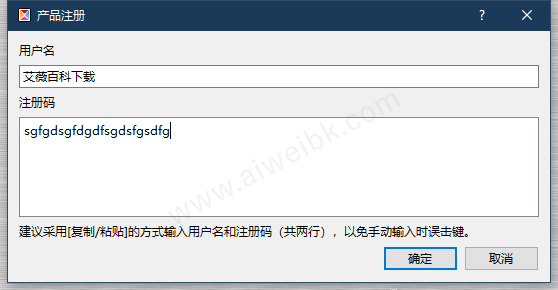
11、注册成功!
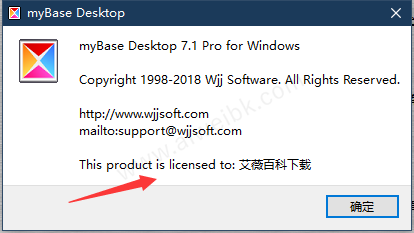
软件功能
1、剪切板监视器:如果剪切板的内容发生变化时,你想自动的保存文本内容,它可以帮你节约很多时间。当你想要收集信息或者保存文本时你不用从Web或者其它应用程序离开,软件会自动粘贴,命名和保存它。
2、浏览器:可以让你浏览数据库,创建不需要安装该软件和M浏览器就可以在任何32位视窗系统上独立运行的可执行数据库。
3、Web收集器:可以让你直接从IE捕捉Web页面并保存到Mybase中。你不需要首先保存HTML/MHT文件然后再手动插入它们。
4、树形HTML生成器:允许你将软件数据库转换成一个HTML的树形目录和一系列的Web页。这样你可以直接将它们放到你的站点上,通过Internet来分享它们。
5、插件规范:使程序具有无限的可扩展能力。
软件亮点
1、演示工具
Mybase Desktop可以作为一个很好的演示工具。你可以很方便的以树形大纲的形式来制作演示文档,浏览器允许你在任何的32位视窗系统上观看。如果你需要,你还可以将这个文档转换成一个可独立运行的可执行文件,这样就可以让别人在不预先安装软件和任何第三方软件的情况下观看它。
2、电子书
和它的浏览器也是简单地通过树形大纲形式组织电子书和文档的很好的解决方案。
3、树形HTML生成器
使用插件TreeHTML,你能方便的将整个据库或者一部分转换成HTML树和一系列的Web页。插件TreeHTML将软件变成了一个很好的树形HTML生成器。
4、日程表
你可以简单的添加下面3个或者更多的条目来管理你的日程:
+将要做的
+正在做的
+已经做完的
通过鼠标的拖放操作,你可以很方便的将要做的事情移动到 +正在做的 条目里,当做完的时候再移动到 +已经做完的 条目里。
如果你喜欢,你当然可以以你自己的方式增加更多的条目和子条目来运行你的日程表。
5、客户管理工具
是一个管理客户数据的良好解决方案,也就是说它可以作为一个简单的CRM程序。
比如说,你可以将客户数据存储再数据库的一个分支上。每一个客户占据一个节点或者分支,客户数据(姓名,地址,联系,图片)存储在默认的注释区域,联系历史可以存储在附件箱里,客户的建议和其它相关信息作为子条目存储。
如果需要,你可以将客户数据添加到一个预先定义好的目录里。通过这款软件你可以根据自己的需要方便的重新安排所以已存储的条目。
6、Web收集器
软件的附件箱是存储Web页和相连的图象的理想场所。内镶的Web浏览器允许你在不装载外部Web浏览器的情况下浏览存储的Web页。
组件WebCollect能和IE集成,允许你直接从IE4/5/6中捕捉Web页和相连的图象。而你不用必须首先保存HTML/MHT文件然后再手动插入它们。
数据库的树形结构允许你用层次大纲的形式来组织存储的Web页。你也可以以你喜欢的任何方式方便的重新安排存储的Web页。OLE拖放机制是你重新安排(比如:复制/移动/导入/导出/分隔/合并)大纲的最好方式。为了在上网的时候捕捉web页,仅仅在IE中选择右键菜单”Save to Mybase”就行了。非常的简单和实用,极力推荐。
7、笔记本
你有过有许多的零散信息需要保存,而你又担心会忘记把它们放到哪儿的经历吗?
现在,通过它,你永远不会再有这样的问题了。它是保存零散信息的理想方法,并且提供了全文搜索能力。如果你喜欢,你也可以在节点或者文本区域内加一个时间戳来帮助你组织和跟踪这些信息。
8、地址簿
软件的RTF笔记能被用来存储任何类型的文本,包括地质和联系信息。通过形式自由的树形大纲,你能地组织你的联系信息。
公司或者个人的名字可以作为节点文本,联系信息可以存储在默认的笔记区域,联系历史可以存储在一个子分支里,而附件部分是存储混杂数据例如图片的理想地方。
9、相册
软件内镶的浏览器可以像查看HTML/MHT一样查看诸如JPG/GIF/PNG等类型的web内容文件。所以你可以将图象放在一个条目的附件箱内。当你打开一个节点时,该软件会自动利用内镶的浏览器为你显示存储的图象。将相片简单的放进数据库中,一张照片占据一个节点,并以树形大纲的形式分级组织它们。这样就将软件变成了一个相册程序。
10、日记本
你可以在RTF编辑器里记日记,用附件箱存储和这一天相关的各种类型的文件,比如一个声音剪辑或者朋友发给你的一幅图片。
插件工具
捕捉 - >导入目录树为超级链接或附件
捕捉 - >导入文件作为子项,文本注释,别的attachemts ,每个文件创建一个子项
捕捉 - >导入MS Word文档作为子项
捕捉 - >导入MS Outlook项目
捕捉 - >导入思维导图项目
捕捉 - >汇入OPML项目
捕捉 - >由分隔符导入文本文件,每个部门创建一个子项
捕捉 - >导入选定从微软Outlook中的项目
捕获 - 从内部模板文件>导入文本
捕捉 - >从另一个导入资讯项目NYF数据库
捕捉 - >通过网址导入网页文件
分享 - >导出信息的分支和映射为一个磁盘目录树
分享 - >导出所有文字注释和附件到指定目录
分享 - >导出文本注释与文本文件分隔符
分享 - >导出数据记录到MS Excel
分享 - >导出文本注释到一个单一的HTML文档
分享 - >导出选定的文本为范本
分享 - >导出的MS Word大纲
分享 - >导出电子邮件地址
分享 - >导出HTML树
分享 - >导出exe文件数据库
分享 - >导出蜘蛛状图(思维导图)
分享 - >导出的mmap文件。
分享 - >导出OPML文件。
分享 - >导出EPUB数字图书
分享 - >导出CHM项目
分享 - >导出信息的项目到另一个数据库NYF
编辑 - >排序选择的行按字母
编辑 - >检查拼写与MS Word
编辑 - >删除不需要的返回/空间
编辑 - >批量格式中科笔记
编辑 - >批量替换文本分公司
编辑 - >计算表达式
编辑 - >请选择大写/小写
编辑 - >语法高亮的C / C + + / STL / C # / JS / SQL源代码
插件 - >产品今天
插件 - >产品下周
插件 - >字数统计
插件 - >用正则表达式搜索
常见问题
1、myBaseDesktop基本使用方法
基本使用方法:软件程序的使用方法很简单,安装完成后,启动程序,新建一个数据库(.nyf文件),然后在左边大纲树枝中(Outline)根据需要添加信息条目(InfoItems),每个条目可以保存一篇图文混排或纯文字内容的缺省文档(格式可为HTML网页、富文本、纯文本、或Markdown四种内置可选格式之一),以及一组任意类型的附件文件(Attachments)或指向磁盘文件的快捷方式(Shortcuts);若任意两个条目间存在某种关联,则可以为这两个条目创建一项链接(ItemLinks),通过链接可以快速的从一个条目跳转到另一个条目;此外,树形的多级标签(LabelTree)为信息条目提供了另一种形式的自定义分类方式,可以创建任意层次的标签树,并为任意条目指定多重标签,点击标签条目即可逐个列出相关条目。记住:输入或编辑内容后要按[保存]按钮,以便将修改后内容保存起来,放弃保存将使数据库内容恢复到上次保存时的状态。
大纲条目内容浏览优先规则:当点击树形大纲中任意信息条目,软件按如下优先规则展现条目中的内容:当条目包含了格式为HTML/Rich/Plain/Markdown四种格式之一的缺省内容,则首先显示该条目的缺省内容;若条目没有包含缺省内容,则会自动在该条目的附件列表中寻找第一个可以打开查看/编辑的附件文档,通常是按如下优先顺序匹配:html;qrich;txt;md;rtf>htm;xhtml>png;jpg;jpeg;gif;bmp,当找到匹配的附件文档后,就会在内置的相应编辑器中自动打开;另外,如果附件全部为图片,则会自动进入图片浏览模式;如果该条目没有任何内容可查看或编辑,则内容编辑器中会提示创建缺省内容的格式选项,选定HTML/Rich/Plain/Markdown四种格式之一即可进入相应文档格式的编辑状态,并接受相应格式的内容输入。
主要操作方式:对于一般日常例行使用,操作方式大致如此:添加/导入信息条目-输入/整理内容-搜索/查看内容-分享/导出内容。
2、日常工作和学习中如何更有效运用软件?
软件是一款允许用户自行定义信息组织/管理方式的工具软件,每位用户都可能会有不同的适合自己的信息分类方式和使用方式,对信息内容会有非常不同的分类方式,软件实现的多维信息组织方式(树形大纲、树形标签、条目关联、日历关联、附件存储、快捷方式、文本连接、虚拟条目等)提供了这种灵活性;希望您能尽快找到适合自己的最佳使用方式。这里提供几点使用建议供参考,以期本软件提供的各项功能特性和扩展工具能够让您的工作和学习更有效率、更轻松。
仔细规划信息内容:按大的类别分别存储为不同的数据库(.nyf库文件)中,即:每个.nyf数据库保存一个大类的信息内容,(比如:客户资料管理.nyf、工作日志.nyf、生活日记.nyf、网络文摘.nyf、投资管理.nyf、帐户密码管理.nyf、专题xxx知识库.nyf…);从v7.0开始,支持基于SSG-5存储格式的大文件数据库,不再有2GB文件尺寸限制,理论上,单个数据库文件尺寸最大可达8EiB(10^18量级),在可见未来都不必再担忧数据库尺寸限制的问题,相反,电脑中磁盘容量才会成为数据库尺寸限制的主要因素。因此,为了进一步方便管理,可以考虑按更大的分类分别创建数据库文件,比如按保密程度分类,或按学习/工作/生活等分类;这样可进一步减少.nyf数据库文件数量,同时方便建立数据库内部条目交叉引用和关联;如果感觉有必要,也可以考虑只建立单个.nyf数据库,即可容纳您的全部资料。
快速构建数据库或知识库:对于已有的信息内容(如:文档/图片/网页等)可以利用软件提供的各项数据导入工具,快速构建相应的数据库,并辅以必要的组织分类或格式调整;如果文档图片等文件信息内容较大,导入全部内容会使数据库文件尺寸快速膨胀,尽管myBase已内置有压缩模块,但当前很多文档图片本身都已经过压缩,再进一步压缩可能效果不明显;如果不想让数据库文件尺寸过快膨胀,则可考虑采用建立快捷方式或文件链接的方式来引用外部文档或图片等文件,这样使用起来也许会更有效率;参见:相对路径的有关说明;
信息内容的增补与更新:软件允许随时对数据库内容进行增补、修订、更新和删除等操作;内置的HTML编辑器,可以方便的编辑带字体段落格式的文本内容,也可以用来浏览附件中保存的网页/图片等内容;对于网上浏览到的精彩内容,可以直接复制/粘贴,或借助WebCollect扩展程序将网页或其中选定部分抓取并保存到数据库中;对于保存在其他应用程序中的信息,也可以启动剪贴板监听工具,轻松复制/粘贴到当前数据库中,或者采取事先从其他应用程序中导出数据然后再成批导入等措施;在日常生活/工作中,可以将每天重要事情/工作日志/工作计划/学习笔记/日记感悟/备忘录等重要个人信息记入单独的数据库中;
快速查找信息:提供有两种基于不同技术构建的基本查询工具,基于索引的快速搜索和基于扫描的文字匹配或正则表达式匹配,另外,还提供有其他搜索相关的一些实用工具,比如:按日期/图标搜索、本地文件搜索等;通过灵活运用这些搜索工具可帮助快速找到需要的信息。请参见:搜索功能的有关说明;
分享信息:可以将数据库中保存的信息导出为常用的数据格式,以便将数据分享给其他应用程序,或将信息分享给他人;
保障数据库的安全:对于精心组织构建的数据库或知识库,要确保其安全性,特别是重要的数据内容,切记定期创建数据备份;
扩展功能/插件开发:利用Javascript插件编程接口,可以方便的自行开发插件脚本程序,实现特定功能或进行特定的数据处理;在软件安装目录下的./plugins目录中内置有一定数量的.js插件程序,可用作插件开发示例程序或框架模板,供高级用户参考。更多信息;
好的习惯有助于生活/事业保持从容:每天抽一点时间写下当天的重要事情、工作学习总结或人生感悟、时间安排或工作计划,定期或利用休整期对自己的知识库系统进行整理备份并不断更新完善内容,避免杂乱无章,及时使自己恢复到有序状态,保持清醒头脑,理性思考,提升能力,从容生活;希望软件能在这些方面能为您提供些许帮助。
3、如何从浏览器中抓取网页内容和图片保存到数据库中
从保存网页内容到数据库中是一项常见的操作,根据不同网站页面布局方式和资源存取策略,可考虑以不同方式保存页面内容:
Ctrl+C;Ctrl+V:v7.x内置网页编辑器,支持从浏览器中直接复制粘贴网页内容到数据库中,并且在粘贴内容时会尝试自动下载网页中的图片,并以Base64编码保存到HTML内容中;如果图片下载因故失败,比如网站限制图片访问,则可根据需要手动复制单项图片,然后再粘贴到页面中恰当位置处;另外,有些网站可能需要通过http或socks5代理服务器访问,v7.xb-24+新增了代理服务器设置,可在选项框中进行设置(注:图片自动下载功能包含在v7.0b-20+中,但Windows版目前不支持https图片自动下载);
Webcollect插件:除了直接复制粘贴外,还可以考虑安装Webcollect浏览器扩展,以便在浏览器的右键菜单中添加[Savewith];最新版本Webcollect支持Firefox/Chrome浏览器,且跨系统平台通用,支持Linux,MacOSX,Windows三个主流系统平台;
针对Firefox浏览器,可在软件中选择Tools-InstallWebcollecthostforFirefox菜单,然后根据指引,在Firefox浏览器中打开Firefox扩展应用商店,将Webcollectaddon添加到Firefox浏览器中即完成安装;
针对Chrome浏览器,可在软件中选择Tools-InstallWebcollecthostforChrome菜单,然后根据指引,在Chrome浏览器中打开Chrome扩展应用商店,将Webcollectaddon添加到Chrome浏览器中即完成安装;
安装成功后,在浏览器的右键菜单中会自动添加上[Savewith7.x];在浏览网页时,就可以利用此项工具保存页面内容到数据库中。通常,在保存网页内容时,可先选定页面中所需的那一部分内容,然后再使用Webcollect进行抓取,以避免保存页面边框和广告栏等无效内容,利于提高页面内容抓取成功率;
注:新版本Webcollect插件采用全新的数据通讯接口,可跨平台通用,支持7.0Beta-26(Linux,MacOSX,Windows)及以后版本;以往旧版本无法感知/接收新版本Webcollect传输的网页内容;请务必同时升级该软件和WebCollect到最新版本,才能实现网页保存功能;
4、如何复制粘贴纯文本内容到数据库中
在各种应用软件中以Ctrl+C复制内容时,通常剪贴板中会包含有一种或多种格式的内容,比如:从常用浏览器或MS-Office中复制内容时,剪贴板中可能会同时包含有HTML网页、TEXT文本、PNG/JPG图片等多种格式的内容,如果在软件中直接以Ctrl+V命令执行粘贴操作,通常会按照以下优先顺序从可用格式中选择一项粘贴到编辑器中:图片内容》HTML内容》纯文本。其中,纯文本内容的优先级预设为最低,粘贴时总是尽量保留全部内容和格式;如果仅需要粘贴纯文本内容,建议选择Edit-Pasteunformatted菜单,该命令将剪贴板中的纯文本内容粘贴到编辑器中;或者选择Edit-Pastespecial菜单,并从可用格式中选取一项;如果频繁使用该项功能,为了方便,可在View-Options-Keyboard中为Pasteunformatted/special这些命令自行设置快捷键,比如Ctrl+Shift+V;
5、如何从MS-Word中复制粘贴带图内容到数据库中
在MS-Word(forWindows)中复制内容时,剪贴板中通常会包含有对应的HTML格式内容,因此,在软件中可以直接进行粘贴,无需额外格式转换工作;如果所复制的源文档内容中包含有图片,图片也会自动导入到据库中,并以BASE64格式嵌入在HTML页面中;注:自动导入图片的功能包含在最新版本(b-20+)中。
6、如何在软件中使用Markdown文档
对于磁盘中已有的.md文档,可以选择Attachments-Addattachments菜单,直接添加到附件栏中,双击可在内容窗口中查看其内容;也可以选择Attachments-Newattachment-MarkdownDocument菜单,在附件栏中新建一个空白的.md文档;
若需编辑.md附件文档,可以鼠标右键点击该.md附件,然后选择Editplaintext菜单,即可在弹出文本框中编辑其内容;或选择Attachments-Openexternally调用系统中安装的Markdown编辑工具打开进行编辑;当信息条目中仅包含有一个.md文档时,打开该条目会自动打开并渲染该.md文档(如果不需要渲染Markdown文档,可于选项框中禁用该特性);
新增:从v7.xbeta-27开始,已内置支持Markdown文档格式,在新建条目时会提示文档格式的选项页面,可根据需要从已支持的四种格式(即:HTML、RichText、PlainText、Markdown)中选取其一作为当前条目缺省内容的文档格式;如果选择Markdown作为缺省格式,则会自动进入Markdown编辑状态,输入内容后选择Edit-Rendermarkdown菜单可渲染成HTML页面供查看预览;在Markdown查看页面中按选择Edit-Edit/Rename菜单则进入编辑状态。
7、关于搜索功能的使用说明
v7.x提供有快速搜索、高级搜索、正则表达式、布尔逻辑等搜索工具和选项,以帮助在数据库中查找和定位所需资料;搜索结果通常会显示在结果列表窗口中,多次搜索结果会保留在缓存中,以便快速切换搜索结果列表,搜索结果缓存在关闭数据库时会自动清空;从搜索结果列表中打开条目HTML内容时,文档会自动加亮所有匹配之处;此外,还支持在数据库中保存搜索表单中的选项/参数,以便下次复用,而不必重新输入;已保存的搜索项陈列在Savedsearches列表中,同时也会出现在Search主菜单中,以方便调用;参见有关搜索工具的更多信息
快速搜索:选择[Search-Findasyoutype]菜单,在搜索工具栏中输入查找短语即可开始搜索,支持And/Or/Not布尔逻辑操作符,比如:AandBnotC;快速搜索基于索引数据运行,因此,在搜索前需要创建或更新数据库的索引数据,以提高搜索效率和准确度;欲创建/更新索引数据,请选择[File-Maintenance-Updateindexes]菜单;如果没有事先或不打算创建索引数据,可考虑在高级搜索中勾选Findpartialwords或Regularexpressions选项;
高级搜索:选择[Search-Advancedsearch]菜单,在搜索表单中输入查找短语、勾选相关选项即可;
8、高级搜索表单中各选项用法如下:
Searchindexes:如果已创建或更新了索引数据,可以勾选该项,以提高搜索速度;主要适用于搜索完整的英文单词;
Findpartialwords:该选项主要用于搜索不完整英语单词,比如需要查找MicrosofWindo这样的词;该选项不使用索引数据,而是直接扫描数据库内容以匹配指定的字词,如果数据库较大,搜索可能会很费时;在没有其他选择时,该选项可以帮助准确无误的匹配目标内容;
Regularexpressions:该选项指示搜索过程中按正则表达式进行模式匹配;借助正则表达式的强大功能,使用该选项几乎可以作任何复杂的字词查找匹配;参见正则表达式的功能及用法;
Itemtitles:限定搜索条目的标题文字;
Itemcontents:限定搜索条目的缺省HTML内容;
Attachments:限定搜索条目的附件文档,包含文件名和可解析的文档内容;目前支持的文档类型主要包含Txt/Rtf/Html等文本性质的文件;在Windows上支持MS-Office文档的解析以及提供有IFilter接口的文档类型,比如PDF文档;
Currentbranch:限定搜索当前大纲分枝中的条目;
Alldatabases:扩大搜索范围到所有当前已打开的数据库;
Labels:限定条目带有指定的标签项其一或全部;
Labels/All:匹配所列标签中的所有项;
Labels/Any:匹配所列标签中的任一项;
Labels/Sub:同时匹配子标签;
Lastmodified:指定日期范围,以匹配条目或附件文件的修改时间;
Calendar:指定日期范围,以匹配条目的关联日历日期;
关于中文搜索:即时搜索(边输入边搜索)主要适用于快速搜索英文单词,如果搜索短语包含有中文字词,即时搜索可能会自动转入高级搜索程序,对粗略的快速搜索结果作进一步精确匹配,以提高对中文字词搜索的准确性,相应的即时搜索反应速度可能会大大降低;这种情况下,建议从选项对话框中关闭即时搜索功能,或切换到高级搜索表单输入查找短语,并以Enter按键开始搜索。
9、是否支持搜索.pdf/.doc/.xls/.ppt/.html文档
在Windows2000+系统上默认都支持.html文档和MicrosoftOffice文档的索引与检索。但对于.pdf文档,需要事先在系统上安装PDFIFilter扩展软件,然后再重建索引库。这个扩展软件可以从Adobe官方网站下载得到。安装好PDFIfilter软件后,再从软件中选择File->Maintenance->UpdateIndexData选单项,即可更新相应索引数据文件,此后的搜索就会匹配相应PDF文档内容。同时此后AdvancedSearch功能也可以搜索相应PDF文档内容。
如何多重选择条目并进行移动/删除等操作?
在v7.x中树形大纲视图支持多重条目选择,可按住Shift或Ctrl键,以挑选多个相邻或不相邻的条目,然后进行移动、删除或链接等操作。在b-24+中支持以拖放操作移动多项条目或附件文档。
如何在不同数据库间复制大纲条目及子项的内容?
欲复制当前分枝内容到另一个.nyf数据库中,可选择Share-Exportbranchto.nyffile菜单,然后在文件浏览对话框中指定目标.nyf数据库文件名;如果目标库文件已存在,则会弹出其中树形大纲视图,以便选择分枝副本所在的具体条目位置;如果目标库文件不存在,则会自动创建一个空白的.nyf库文件,然后将当前分枝内容复制到其中;复制结束后,目标数据库中指定条目位置上就已包含了被复制的分枝及子项内容。
如何自定义键盘快捷键?
在Ver7.x中,可选择View-Options菜单,然后进入Keyboard选项页,在菜单命令列表中选中需要指定快捷键的命令条目,然后直接按下需要的快捷键(组合键或功能键)。
10、如何调整界面字体和图标以适配高分辨率屏幕?
在高分屏上运行时可能会感觉界面字体和图标比较小,不方便操作,或许需要放大字体和图标;在Ver7.x中可通过View-Options对话框分别设置各个列表视区的字体大小,并通过View-Options-General-Iconzoomfactor设置图标缩放系数;另外,条目的正文内容可以通过菜单View-Content-Zoomin/out来调整,或者直接按Ctrl+=/-快捷键,如果勾选了选项View-Options-Content-Enablemousewheeltozoomin/out则可以按住Ctrl键并转动鼠标轮来缩放正文内容到合适的缩放比例。注意:目前HTML网页编辑器和纯文本编辑支持内容缩放系数,富文本编辑器尚不支持此选项。
如何使用[相对路径]连接到本地文件
为了方便维护对本地文件的超级连接(hyperlinks)和快捷方式(shortcuts),提供了[相对路径]支持,对当前.nyf库目录中文件的引用会自动应用相对路径,无需特别的操作步骤,只需将需要连接的本地文件复制到.Nyf文件所在目录或子目录中,然后再建立超级连接(hyperlinks)或快捷方式(shortcuts),即可自动应用相对路径。相对路径的方便之处在于:当移动.Nyf库文件(并同步移动相应目录中文件),采用相对路径的文件连接不会失效。
在最新的版本(b-23)中,支持自定义相对路径变量,凡是定义过的相对路径,在添加文件链接时均会自动应用相对路径;如果未来磁盘上目录路径发生变更,只需在数据库中修改相对路径变量指向新的目录路径即可,不必在全库中搜索修改所有受影响的文件链接。为了便利,软件预定义了${DB},${HOME}和${TEMP}三个变量,分别指向当前数据库所在目录,用户主目录,以及临时文件目录;当从这三个目录中添加文件路径时,会自动应用相应路径变量;
11、如何使条目/标签按汉语拼音顺序排序?
为了便于支持多国文字,myBase7.x统一按UNICODE字符编码方式构建;然而UNICODE并非按汉语拼音顺序编码,汉语拼音排序需要使用国标汉字编码方案(GB2312);为此,在最新版本中,软件将在排序前自动进行字符编码转换,默认情况下,自动采用当前操作系统的缺省字符编码方式。如果,您电脑系统的缺省字符编码尚未设置为:简体中文、GBK、GB2312、GB18030、CP936、或Windows-936其中任意一种,则您需要先将操作系统的缺省字符编码设置为以上任一种,然后再运行软件;或者,在最新版本的选项中单独设置本软件所使用的字符编码为以上任一种。
电脑操作系统提供的缺省字符编码为全局性设置,调整后会影响系统中所有软件;如果不想作全局性设置,建议采用后者,即:在选项中作单独设置,该设置将仅作用于软件本身,不会影响其他任何软件。对于简体中文Windows电脑系统,缺省设置为简体中文(GBK),通常无需另外设置;对于Linux/MacOSX电脑系统,出厂时缺省字符编码通常为UTF-8,为此,建议在选项中将字符集编码设置为以上任一种,以实现按汉语拼音排序。
注意:汉语拼音排序仅针对GB2312编码方案中6000多个常用汉字有效,在GBK/GB18030编码中扩容进来的汉字可能仍存在拼音排序问题。
12、如何更改数据库密码?
在新版本v7.x中,设置有密码保护的数据库会自动将密码以某种形式动态编入数据库内容之中,这种方式有利于增强数据库内容的保密性,而其缺点是更改数据库密码的过程会相对麻烦,建议在设置密码前多作思量。
如果因故须更改数据库密码,请选择[File-Maintenance-Replicatedatabase]菜单命令,然后指定新数据库文件名和目录路径,并设置新的数据库密码,即可将当前数据库内容全盘复制到受新密码保护的.nyf数据库中。
关于数据库密码遗忘
请谨慎使用数据库密码功能,我们不提供任何有偿或无偿数据库密码破译服务。建议对数据库设置密码的同时在安全的地方作好记录,避免因密码遗忘导致数据库无法存取而给学习生活工作带来不便。如果不慎发生密码丢失或遗忘,您只能通过逐一试探的方式来找回密码。建议先将自己在过去数年内曾经使用过的所有密码全部列出,然后逐一试探。
另外,作为一项建议,软件本身就可用作为一个帐户/密码存储工具,可分门别类保存,可方便查找密码,可添加/修改/删除,还可方便添加备注说明。